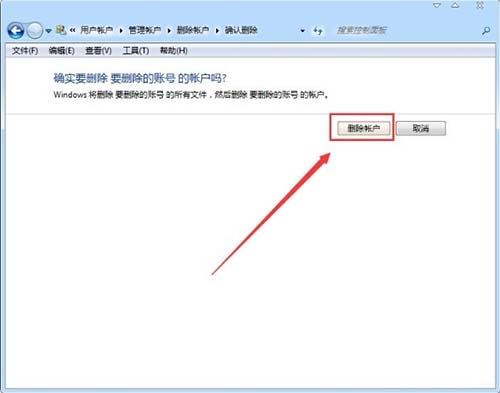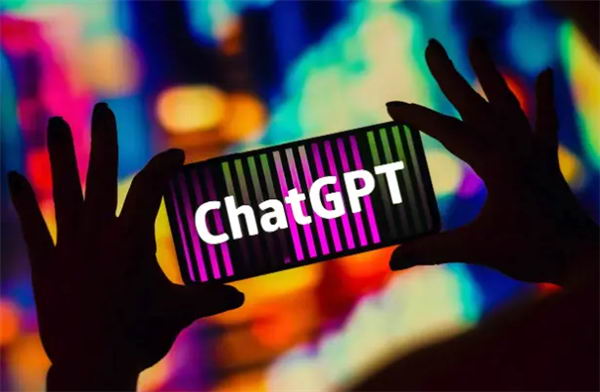一般情况下,我们的新电脑只有一个系统管理员账户。但在使用过程当中,有的时候为了某种方便才去创建其他账户。不同的账户拥有不同的权限和不同的系统桌面。昨日有位Win7系统网友就遇到一个问题,就是自己创建的多个账户但不知道如何删除。那么Win7怎么删除用户账户呢?下面来看看电脑志带来的Win7系统删除用户账户方法。
删除用户账户操作方法:
1、首先找到控制面板选项,点击打开即可,如下图所示。

2、然后在控制面板下方找到【添加或删除客户账户】选项,如下图所示。
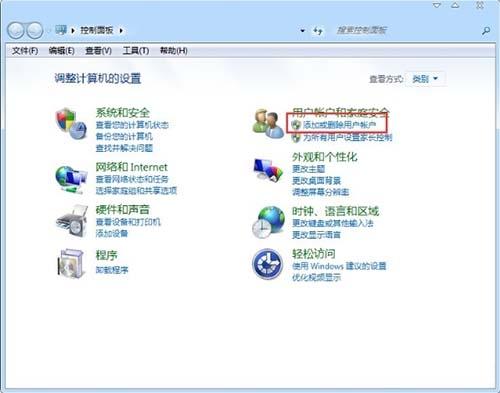
3、接下来在弹出来的页面下方单击需要删除的账户即可,如图所示:

4、单击“删除账户”,如图所示:

5、随后系统会弹出是否保留要删除的账户的文件,点击删除文件或保留文件,自己抉择。

6、最后一步单击“删除账户”完成删除操作。如图所示: